Viestin prioriteetin muuttaminen Microsoft Outlookissa on helppo tapa näyttää, että heidän sähköpostinsa ovat tärkeitä ja että ne tulee tarkistaa mahdollisimman pian. Jos jotkut yhteyshenkilöistäsi käyttävät korkean prioriteetin lippua enemmän kuin heidän pitäisi, luo Microsoft Outlookiin sääntö, joka vähentää automaattisesti heidän sähköpostiensa tärkeyttä, jos he lähettävät ne erittäin tärkeänä. Tämän artikkelin ohjeet koskevat Outlook for Microsoft 365-, Outlook 2019-, Outlook 2016-, Outlook 2013- ja Outlook 2010 -sovelluksia.
Vähennä sähköpostin tärkeyttä
Kun alennat lähettäjän sähköpostien tärkeyttä, sähköpostia ei poisteta eikä muita muutoksia tehdä. Se vain vähentää tärkeyttä korkeasta normaaliksi, jotta viestillä on sama tila kuin tavallisilla viesteillä.
-
Valitse Tiedosto † Tiedot † Hallitse sääntöjä ja hälytyksiä†
-
Vuonna Säännöt ja varoitukset valintaikkuna, siirry kohtaan Sähköpostisäännöt ja valitse Uusi sääntö†
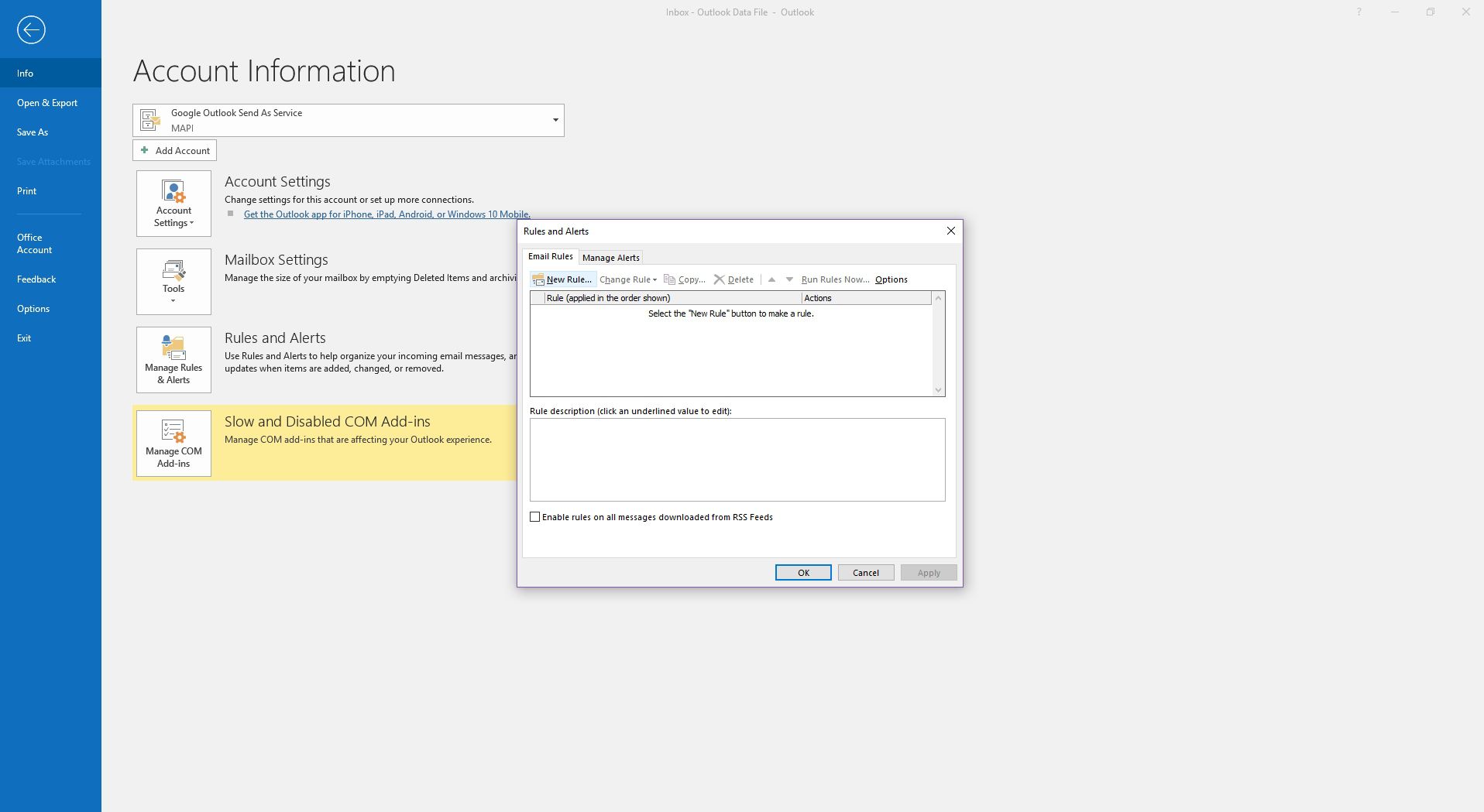
-
Vuonna Ohjattu sääntötoimintomene osoitteeseen Aloita tyhjällä rivillä osio ja valitse Käytä sääntöä vastaanottamiini viesteihin†
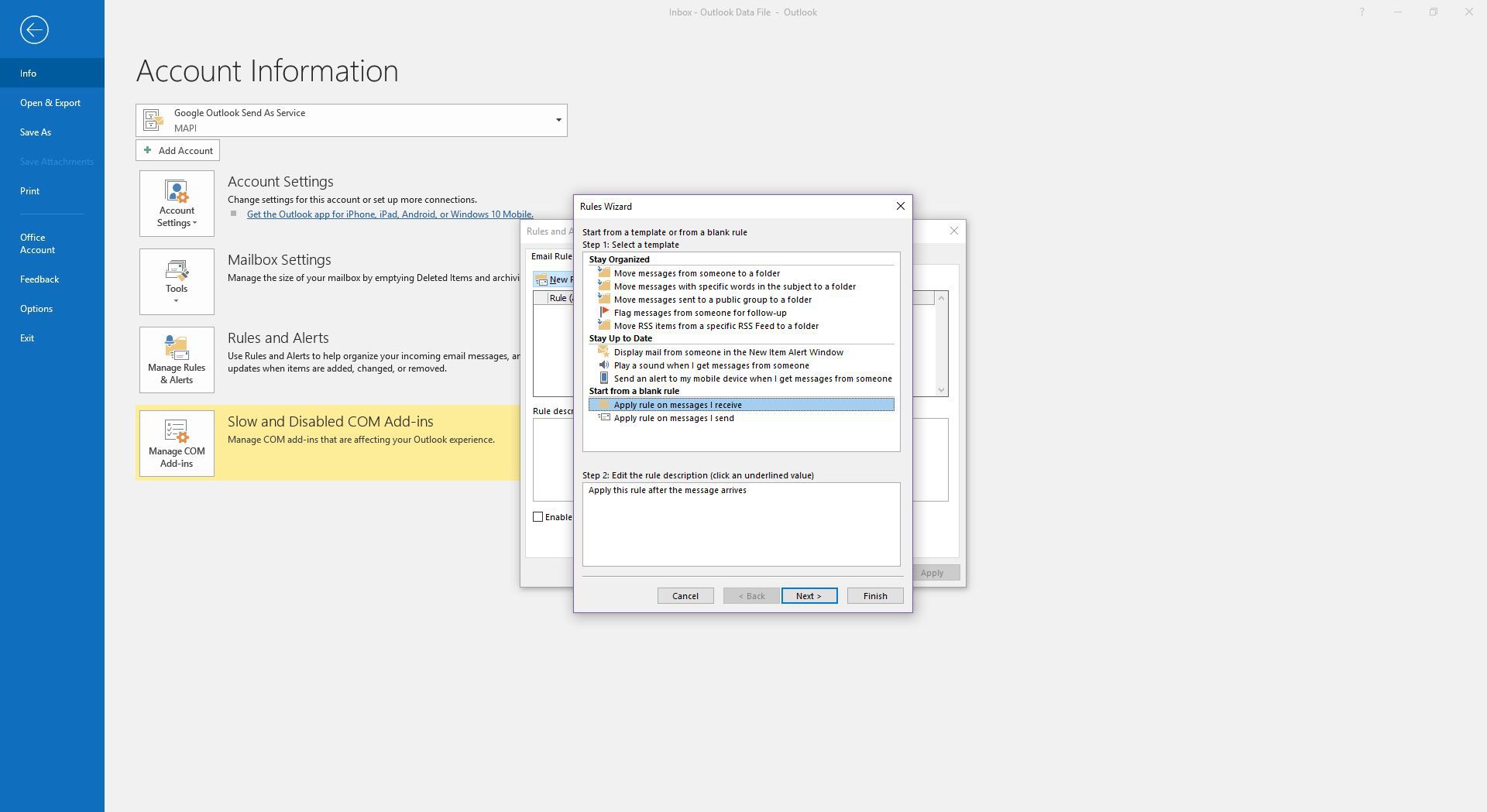
-
Valitse Seuraava†
-
Valitse ihmisistä tai julkisesta ryhmästä -valintaruutu ja valitse sitten merkitty tärkeäksi valintaruutu.
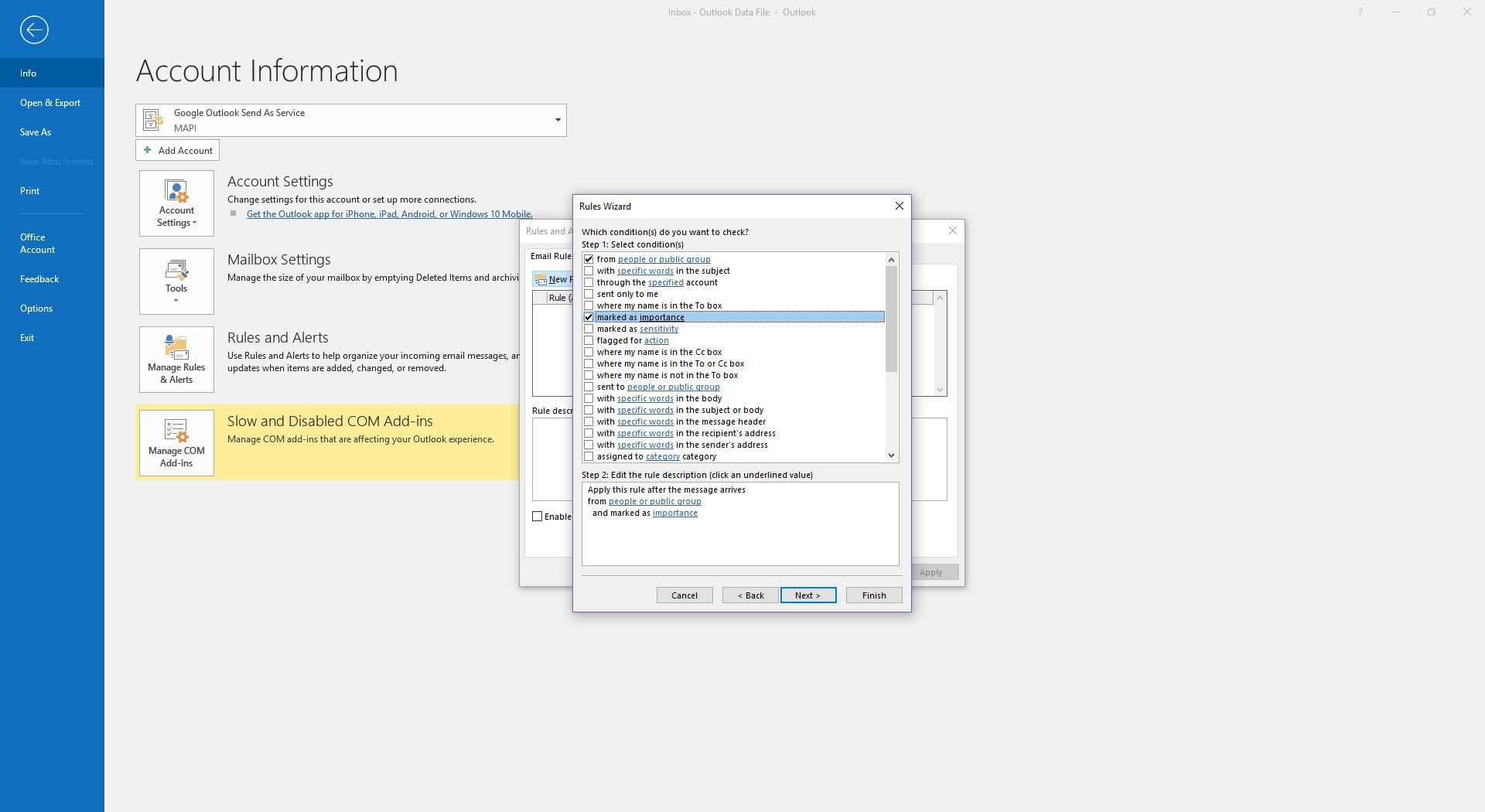
-
Vuonna Vaihe 2 osio, valitse ihmisiä tai julkista ryhmää†
-
Vuonna Säännön osoite -valintaikkunassa, valitse yhteyshenkilö, johon tätä sääntöä tulee soveltaa, ja valitse Tekijä:† Lisää niin monta yhteystietoa kuin haluat. Valitse yhteystiedot osoitekirjasta tai kirjoita heidän sähköpostiosoitteensa manuaalisesti. Jos kirjoitat ne manuaalisesti, erota jokainen sähköpostiosoite puolipisteellä (;).
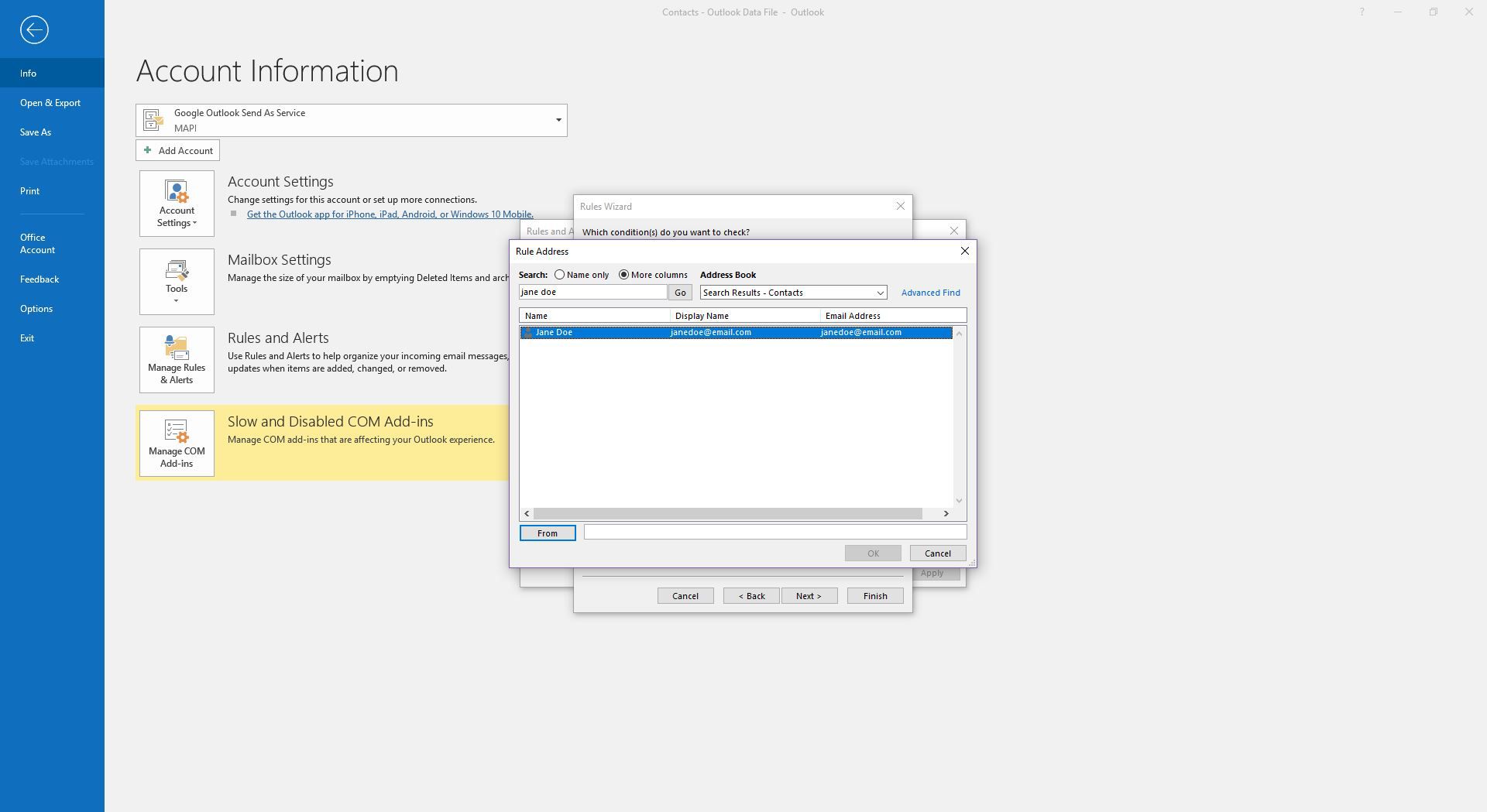
-
Valitse Okei†
-
Vuonna Ohjattu sääntötoimintomene osoitteeseen Vaihe 2 osio ja valitse kiinnostuksen kohde†
-
Valitse Kiinnostuksen kohde pudotusnuoli ja valitse Korkea asettaaksesi säännön tämäntyyppisten sähköpostien seuraamiseksi.
-
Valitse Okei säästää ja . lähteä Kiinnostuksen kohde ikkuna.
-
Valitse Seuraava†
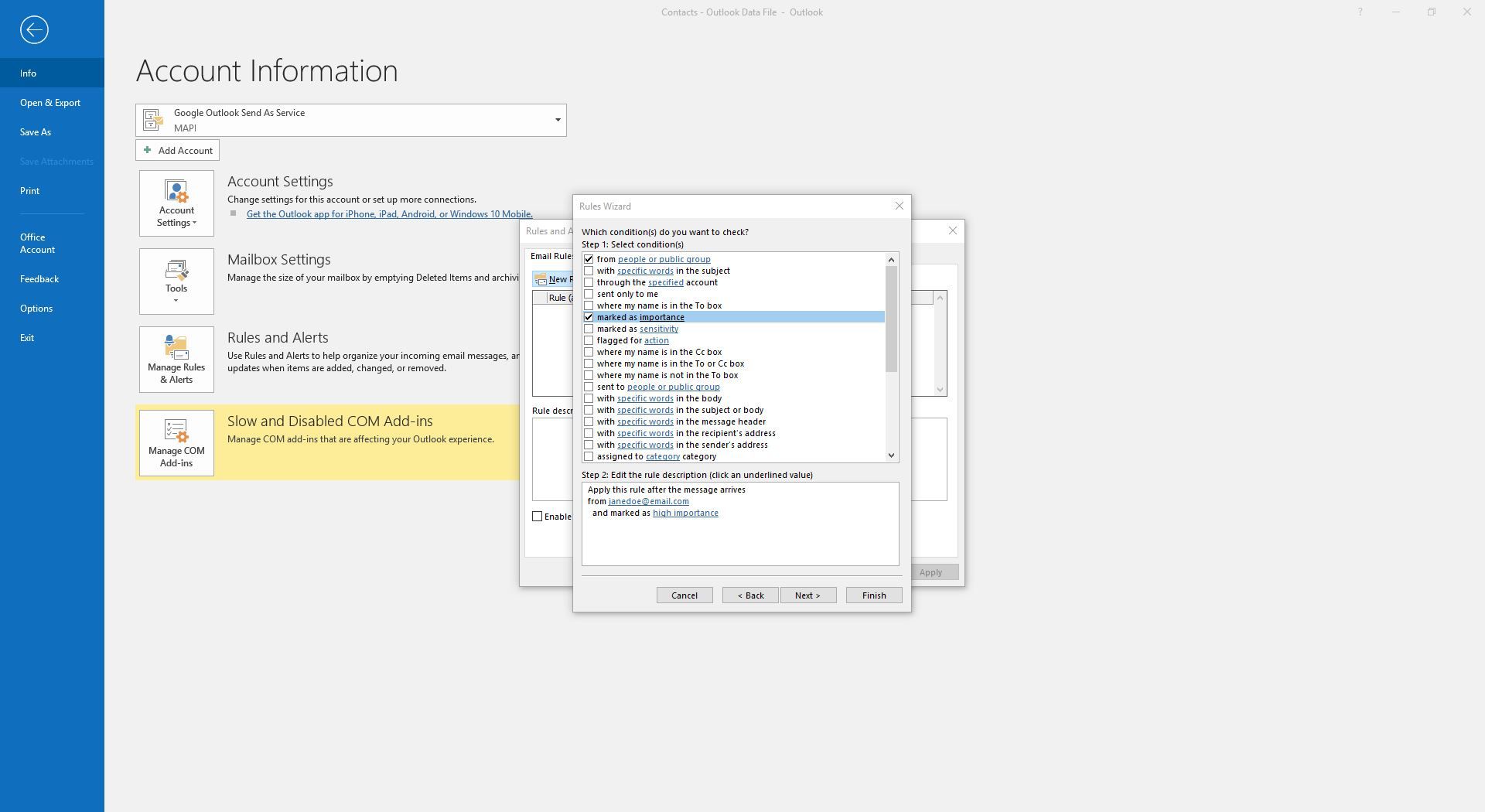
-
Valitse merkitse se tärkeäksi -valintaruutu kertoaksesi Outlookille, mitä tehdä erittäin tärkeiksi merkityille viesteille.
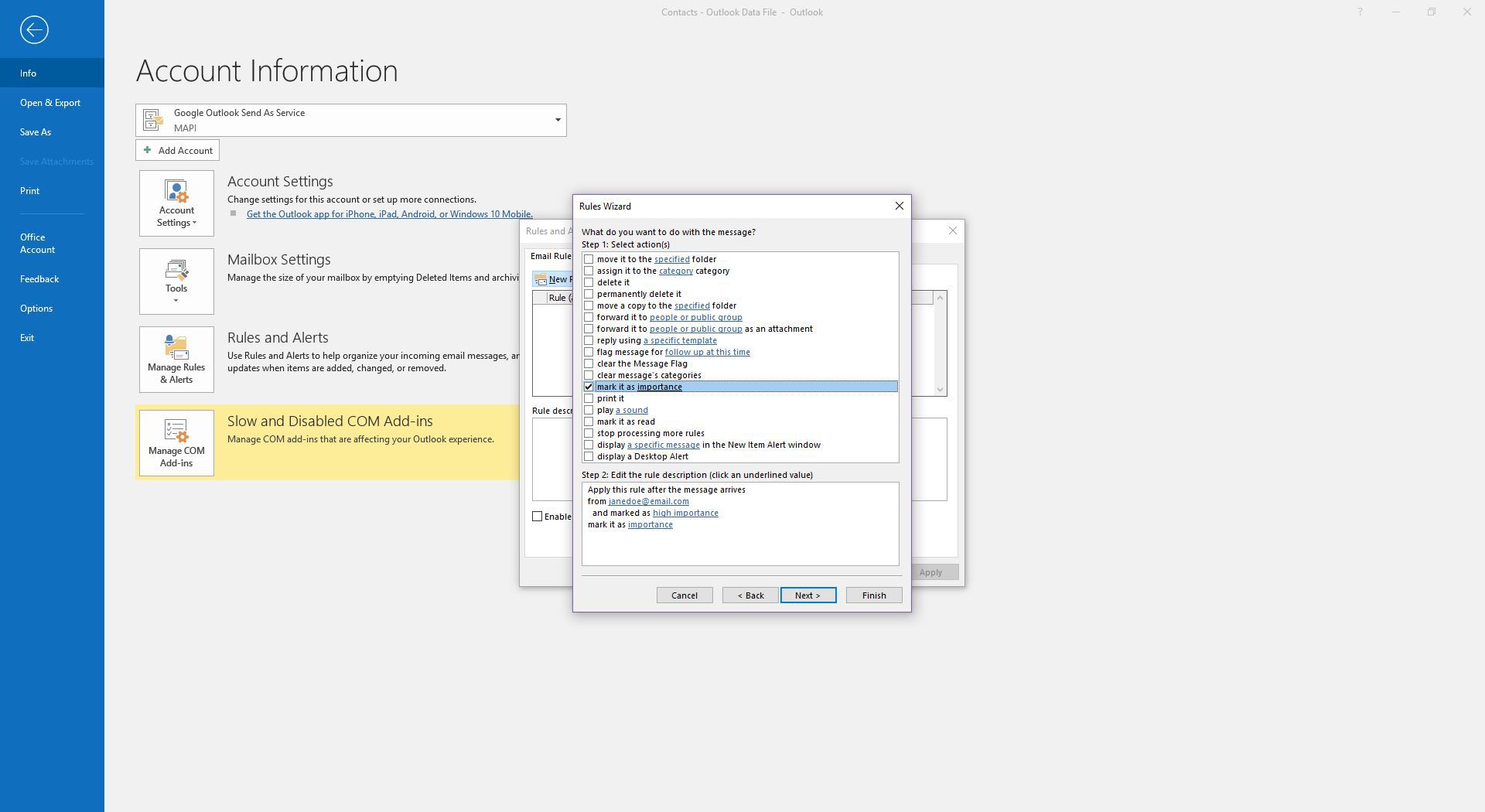
-
Vuonna Vaihe 2 osio, valitse kiinnostuksen kohde†
-
Valitse Kiinnostuksen kohde pudotusnuoli, valitse normaalija valitse sitten Okei† Tämä palauttaa kaikki tärkeät sähköpostit valituilta yhteystiedoilta takaisin normaaliksi.
-
Valitse Seuraava†
-
Vuonna Onko poikkeuksia? Valitse ohjatun sääntötoiminnon näyttö Seuraava†
-
Anna säännölle kuvaava nimi.
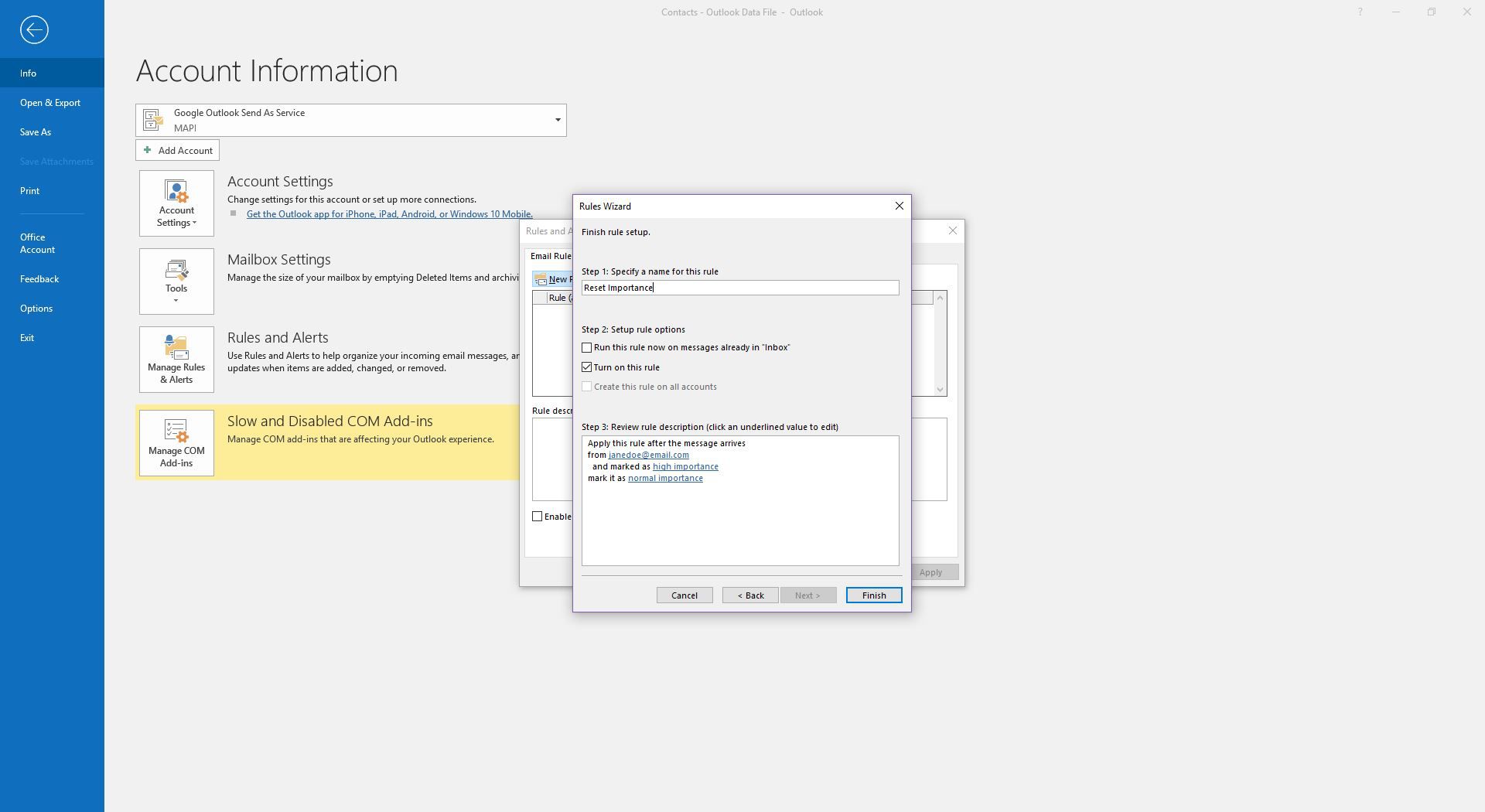
-
Valitse Viedä loppuun tallentaaksesi säännön ja poistuaksesi ohjatusta säännöistä.
-
Valitse varoitusikkunassa Okei†
-
Uusi sääntösi luetellaan sähköpostisäännöissä.
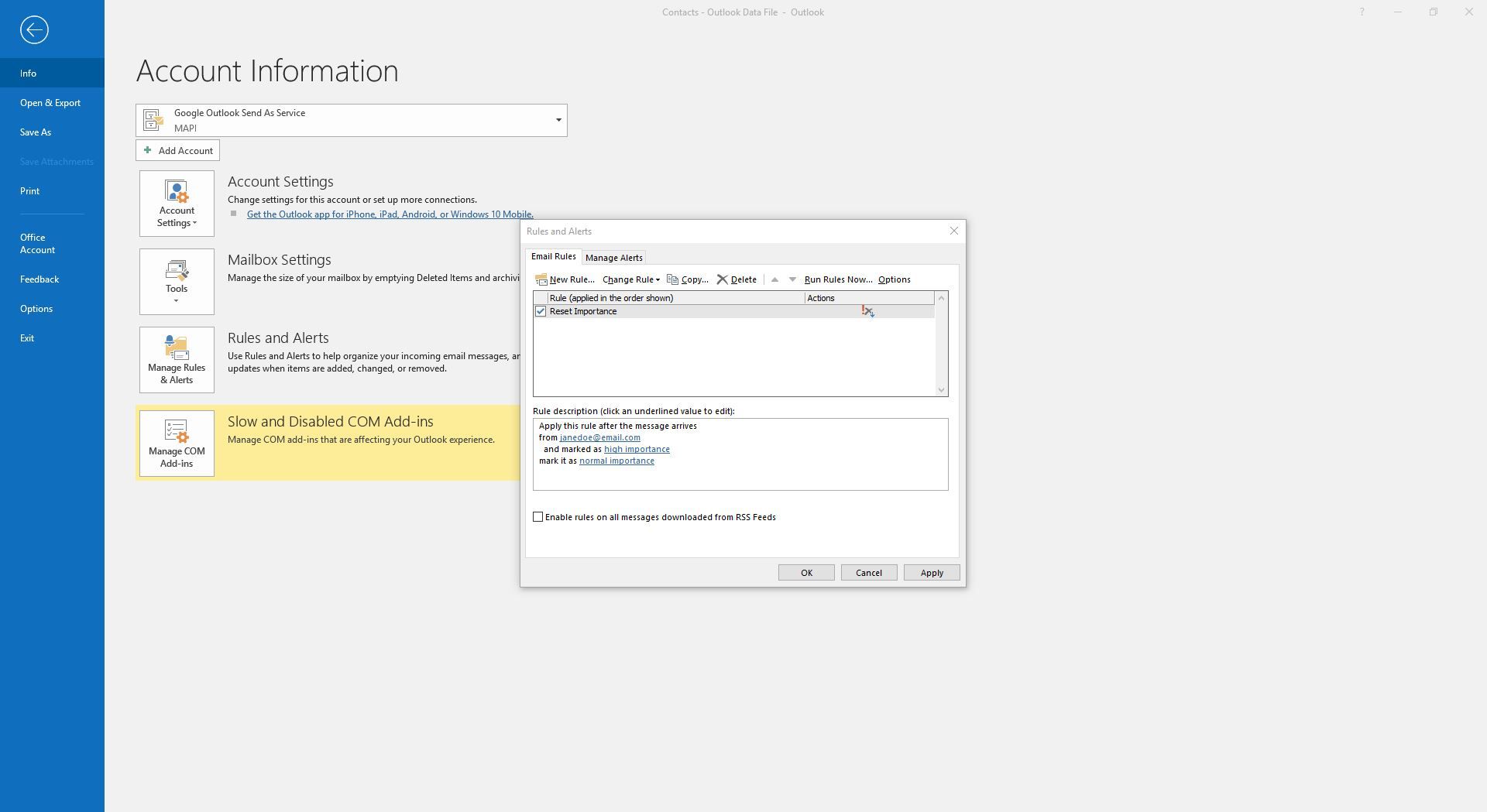
-
Valitse Okei sulkeaksesi Säännöt ja varoitukset valintaikkuna.
